Tutorial ini membahas cara menghapus satu, beberapa, atau semua garis pemisah paragraf di Word.
Lihat juga: 2 Trik Membuat Bingkai Kolom Word
Kita bisa membuat berbagai garis horizontal di Word dengan cepat, hanya dengan mengetikkan 3 karakter tertentu.
Petunjuk lengkapnya ada tutorial ini: Cara Membuat 6 Garis Horizontal di Word.
Tapi kadang kita tidak memerlukan garis tersebut dan ingin menghapusnya.
Bila garis tersebut baru dibuat, maka kita bisa menekan tombol CTRL + Z untuk membatalkannya.
Akan tetapi bila dokumen sudah tersimpan atau dokumen yang didapatkan dari orang lain, maka kita tidak bisa menggunakan cara ini.
Untuk menghapusnya, kita bisa menggunakan 2 cara berikut.
1Cara Menghapus Satu Garis Horizontal di Word
Langkah-langkah:
- Klik pada ujung baris di atas garis yang ingin dihapus (lihat gambar).

- Tekan tombol DELETE.
Hasilnya seperti gambar di bawah ini. Garis akan terhapus dan menaikkan isi baris di bawahnya.

Bila tidak ingin baris tersebut naik dan menyatu dengan paragraf di atasnya, maka gunakan cara berikut.
2Cara Menghapus Semua Garis Horizontal di Word
Cara ini bisa kita gunakan untuk menghapus satu atau semua garis pada paragraf yang dipilih.
Langkah-langkah:
- Pilih paragraf yang ingin dihapus garisnya.
Tips: tekan tombol CTRL + A bila ingin memilih seluruh paragraf dalam dokumen dan menghapus seluruh garis. - Pada tab Home, grup Paragraph, klik tanda panah pada Borders dan pilih No Border.
Selesai. Semua garis akan terhapus tanpa menaikkan isi baris di bawahnya.
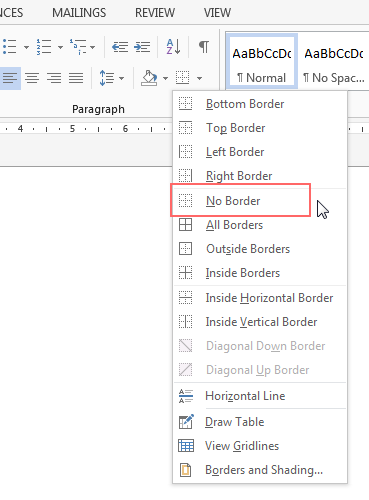
Baca juga: Cara Menghapus Spasi Ekstra di Word
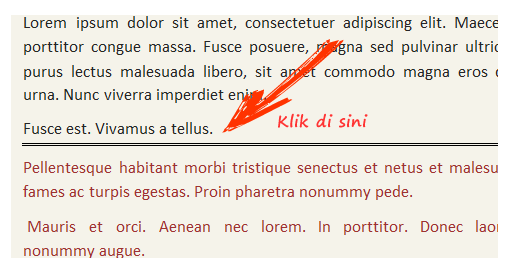
4 Komentar
Makasih kak :*
Thank’s min..
Min mau tanya Kalo ingun membuat multiple pages yg beda dlm satu halaman gmn ya? Misal hal 1-7 mirror Dan setelahnya itu normal, bagaimna ya?
Makasih
Gunakan Section Break untuk memisahkan bagian halaman yang mirror dg yg normal (tutorial)